В наше время современные смартфоны стали полноценными помощниками в повседневной жизни. Однако, с постоянным использованием наших iPhone, накапливается большое количество ненужных файлов, которые занимают ценное пространство на устройстве и замедляют его работу. К счастью, есть несколько простых способов, с помощью которых вы можете легко и быстро очистить свой iPhone от этих ненужных файлов.
Первый способ - очистка кэша. Каждый раз, когда вы посещаете веб-сайт или используете приложение, на вашем iPhone сохраняется некоторое количество данных в кэше. Со временем эти файлы накапливаются и занимают место на устройстве. Чтобы очистить кэш, перейдите в настройки, выберите раздел "Сафари" или "Настройки приложения", далее "Очистить историю" или "Очистить данные приложения".
Второй способ - удаление ненужных приложений. Возможно, у вас на iPhone установлены приложения, которые вы уже не используете. Чтобы удалить их, удерживайте палец на значке приложения до появления значка "X". Нажмите на значок "X", чтобы удалить приложение. Вы также можете перейти в настройки, выбрать раздел "Общие" и далее "Управление хранилищем iPhone", чтобы увидеть список установленных приложений и удалить ненужные.
Третий способ - удаление ненужных фотографий и видео. Фотографии и видео - одни из самых емких файлов на iPhone. Очистите память вашего устройства, удалив ненужные снимки и ролики, а также переместив их на компьютер или в облако. Откройте приложение "Фото" и выберите фотографии или видео, которые хотите удалить. Нажмите на значок "Корзина" или "Удалить" для удаления файлов.
Четвертый способ - удаление ненужной музыки и аудиозаписей. Если у вас накопилось много музыкальных треков и аудиозаписей, которые вы уже давно не слушаете, удалите их, чтобы освободить место на iPhone. Откройте приложение "Музыка" и отметьте треки, которые хотите удалить. Нажмите на значок "Удалить" или "Убрать" для удаления.
Пятый способ - очистка истории поиска и геолокации. Ваши iPhone сохраняют историю ваших поисковых запросов и информацию о местах, которые вы посещали. Если вы не хотите, чтобы эти данные были доступны, очистите их. Перейдите в настройки, выберите раздел "Safari" или "Карты", далее "Очистить историю" или "Очистить все данные".
Шестой способ - очистка файлов и документов. Если у вас на iPhone есть файлы и документы, которые вы больше не используете, удалите их. Откройте приложение "Файлы" или другое приложение для работы с документами, выберите файлы, которые хотите удалить, и нажмите на значок "Удалить" или "Убрать". Вы также можете перейти в настройки, выбрать раздел "Общие" и далее "Управление хранилищем iPhone", чтобы увидеть список файлов и документов и удалить ненужные.
Седьмой способ - очистка кэша приложений. Некоторые приложения на iPhone сохраняют свои данные в кэше, что может привести к накоплению большого объема ненужных файлов. Очистите кэш приложений, перейдя в настройки, выберите раздел "Общие", далее "Управление хранилищем iPhone" и "Очистить кэш приложений". Выберите приложение и нажмите на кнопку "Очистить" или "Удалить кэш".
Восьмой способ - отключение автоматической загрузки медиафайлов. Если у вас есть приложения, которые автоматически загружают фотографии или видео на ваш iPhone, отключите эту функцию. Перейдите в настройки, выберите раздел "Фото и камера" или "Настройки приложения", далее отключите функцию "Автоматическая загрузка" или "Сохранение в фото".
Девятый способ - очистка уведомлений. Уведомления на iPhone также могут занимать место на устройстве. Очистите их, чтобы освободить память. Перейдите в настройки, выберите раздел "Уведомления" или "Управление уведомлениями", далее просмотрите список приложений и отклоните ненужные уведомления.
Десятый способ - обновление операционной системы. Новые версии iOS могут содержать улучшенные функции и оптимизацию памяти, которые могут помочь освободить место на iPhone. Перейдите в настройки, выберите раздел "Общие", далее "Обновление ПО" и установите новую версию iOS, если она доступна.
Следуя этим 10 способам, вы сможете легко и быстро очистить свой iPhone от ненужных файлов, освободив ценное пространство на устройстве и улучшив его производительность. Не забывайте проводить периодическую очистку, чтобы ваш iPhone всегда работал на высшем уровне!
Важность очистки iPhone от ненужных файлов
Ненужные файлы могут включать в себя кэш приложений, временные файлы, ненужные загрузки, скачанные файлы, устаревшие обновления и другие данные, которые больше не требуются для правильной работы устройства.
Освобождение памяти на iPhone позволяет улучшить его скорость работы, уменьшить время отклика приложений и повысить производительность устройства в целом. Регулярная очистка также дает возможность освободить место для новых файлов, что исключает возможные проблемы с заполнением памяти и, как следствие, снижение производительности.
Очистка iPhone не только влияет на его производительность, но и способствует улучшению безопасности устройства. Удаление ненужных файлов, таких как загрузки, может помочь избежать возможности доступа к ним третьими лицами, что может создавать угрозу для вашей конфиденциальности и безопасности данных.
Кроме того, очистка iPhone от ненужных файлов важна для максимальной жизненного цикла устройства. Постоянное накопление файлов и замедление работы iPhone может привести к более быстрому износу аппаратных компонентов и сократить его срок службы.
Очистка iPhone от ненужных файлов - это процедура, которую рекомендуется выполнять регулярно в целях оптимизации работы устройства. Это не только улучшает его производительность, но и обеспечивает безопасность данных и долгий срок службы устройства.
Ускорение работы устройства
- Дважды нажмите кнопку Home (или проведите пальцем вверх снизу iPhone X и выше) - отобразится экран App Switcher.
- Проведите вверх по окну приложения, которое вы хотите закрыть.
Кроме того, вы можете отключить анимацию и движение фона на вашем устройстве, чтобы повысить производительность:
- Откройте настройки.
- Перейдите в раздел "Основные".
- Выберите "Доступность".
- Нажмите "Повысить производительность".
- Включите настройку "Упростить движение".
- Включите настройку "Уменьшить прозрачность".
Эти небольшие изменения помогут ускорить работу вашего iPhone и сделать его более отзывчивым. Однако, помните, что каждое устройство может иметь свои особенности, и эффективность этих методов может быть разной в зависимости от модели iPhone, установленной версии операционной системы и других факторов. Поэтому экспериментируйте с различными настройками и найдите то, что работает лучше всего для вашего устройства.
Освобождение памяти
Когда память вашего iPhone заполняется ненужными файлами, это может привести к замедлению работы устройства и ухудшению производительности. Чтобы освободить память и вернуть iPhone к оптимальной работе, вы можете воспользоваться следующими способами:
1. Удаление неиспользуемых приложений. Просмотрите все установленные приложения на вашем устройстве и удалите те, которые вы больше не используете. Для этого удерживайте иконку приложения до появления вибрации, затем нажмите на крестик в углу и подтвердите удаление.
2. Очистка кэша приложений. Некоторые приложения создают временные файлы и кэш для улучшения производительности или хранения данных. Однако, со временем эти файлы могут занимать большое количество памяти. Просмотрите настройки каждого приложения и найдите опцию для очистки кэша или временных файлов.
3. Удаление ненужных фотографий и видео. Просмотрите вашу фото-библиотеку и удалите фотографии и видео, которые уже не нужны. Если у вас много снимков, вы можете использовать облачное хранилище или внешние устройства для переноса ненужных файлов.
4. Очистка ненужных сообщений и вложений. Проверьте вашу почту и мессенджеры на наличие сообщений с большими вложениями или медиафайлами. Удалите ненужные сообщения и их вложения, чтобы освободить память.
5. Использование хранилища iCloud. Если ваш iPhone подключен к iCloud, вы можете использовать облачное хранилище для хранения ваших файлов, фотографий, видео и документов. Это позволит освободить место на вашем устройстве.
6. Очистка истории и кэша Safari. Если вы часто пользуетесь веб-браузером Safari, файлы и данные с посещенных вами сайтов могут занимать значительное количество памяти. Перейдите в "Настройки" > "Safari" и выполните очистку истории, данных веб-сайтов и кэша.
7. Удаление ненужных контактов и календарей. Просмотри вашу адресную книгу и календарь на наличие старых контактов и календарей. Удалите ненужные записи и события, чтобы освободить память.
8. Использование инструментов для очистки памяти. В App Store вы можете найти различные приложения, которые помогут вам очистить память устройства от ненужных файлов. Перед установкой, ознакомьтесь с отзывами и рейтингом приложения.
9. Обновление операционной системы. Регулярные обновления операционной системы iOS могут включать оптимизации и исправления, которые помогут освободить память на вашем iPhone. Проверьте наличие обновлений в "Настройки" > "Общие" > "Обновление ПО".
10. Восстановление заводских настроек. Если все предыдущие способы не помогли вам освободить память на iPhone, вы можете попробовать сделать полный сброс настроек до заводских. Перед этим обязательно сделайте резервную копию всех важных данных.
Следуя этим способам, вы сможете освободить память на своем iPhone и вернуть ему максимальную производительность.
Причины накопления ненужных файлов на iPhone

На протяжении использования iPhone пользователи могут столкнуться с проблемой накопления ненужных файлов, занимающих ценное пространство на устройстве. Существует несколько причин, по которым происходит данное накопление.
Первая причина – временные файлы. Приложения iOS иногда сохраняют временные данные, такие как кэши, историю посещения сайтов или файлы для быстрого доступа. Эти файлы могут накапливаться и занимать большое количество места на устройстве.
Вторая причина – приложения и их данные. Некоторые приложения могут создавать и сохранять копии файлов или данные, которые больше не нужны, например, после удаления приложения. Эти ненужные файлы могут занимать место на устройстве и медленнее его работать.
Третья причина – фотографии и видео. С каждым использованием камеры iPhone все больше и больше фотографий и видеоматериалов может занимать пространство на устройстве. Большое количество снимков и видео может быстро заполнить память iPhone и вызвать накопление ненужных файлов.
Четвертая причина – ненужные загрузки. Пользователи могут не задумываться о накоплении файлов, скачивая их из интернета или получая вложения в письмах. Однако, загружаемые файлы, которые не являются нужными, могут занимать пространство на iPhone.
Пятая причина – резервные копии и обновления. Автоматические резервные копии iPhone на iCloud или компьютере могут занимать место на устройстве. Кроме того, загрузки обновлений iOS могут временно занимать пространство на устройстве, пока обновления не будут установлены.
Понимание причин накопления ненужных файлов на iPhone поможет пользователю принять правильные меры для очистки устройства и освобождения ценного пространства. Это позволит улучшить производительность и функциональность iPhone, а также сохранить важные данные и файлы.
Кэширование данных
Очистка кэша на iPhone может помочь освободить место и улучшить производительность устройства. Для этого можно воспользоваться различными методами:
- Очистка кэша в настройках Safari. В настройках Safari можно удалить кэшированные данные, связанные с веб-сайтами. Для этого нужно перейти в раздел "Настройки" - "Safari" - "Очистить историю и данные веб-сайтов".
- Очистка кэша приложений. Некоторые приложения имеют свои собственные настройки кэширования данных. Вы можете найти эти настройки, открыв соответствующее приложение и перейдя в раздел "Настройки" или "Настройки приложения". Вам будет предоставлена возможность очистить кэш внутри самого приложения.
- Использование специальных приложений для управления кэшем. Существуют приложения в App Store, которые помогают вам управлять кэшированными данными на iPhone. Они позволяют вам легко и быстро очистить кэш различных приложений и освободить место на устройстве.
Очистка кэшированных данных на iPhone является важным шагом для поддержания оптимальной производительности и освобождения места на устройстве. Если вы хотите, чтобы ваш iPhone работал плавно и имел достаточно свободного пространства для хранения данных, регулярно проверяйте и очищайте кэш вашего устройства.
Установленные приложения
Чтобы очистить iPhone от ненужных приложений, вы можете использовать следующие методы:
| Метод | Описание |
|---|---|
| 1 | Удаление через домашний экран |
| 2 | Удаление через настройки |
| 3 | Удаление через iTunes |
Чтобы удалить приложение через домашний экран, просто найдите его на экране устройства, удерживайте его палец на иконке приложения до появления значка "Удалить" и нажмите на него.
Чтобы удалить приложение через настройки, перейдите в раздел "Настройки" на вашем iPhone, найдите в списке установленные приложения и выберите нужное приложение для удаления. Затем нажмите на кнопку "Удалить приложение".
Чтобы удалить приложение через iTunes, подключите ваш iPhone к компьютеру, откройте программу iTunes, выберите устройство и перейдите в раздел "Установленные приложения". Здесь вы можете увидеть список всех установленных приложений и выбрать те, которые вы хотите удалить.
Не забудьте, что удаление приложения таким способом также удалит все его данные и настройки. Поэтому перед удалением приложения убедитесь, что важные данные сохранены или забэкапированы.
Используя эти методы удаления приложений, вы сможете освободить драгоценное место на вашем iPhone и ускорить его работу.